Ich arbeite leidenschaftlich gerne mit Befehlen, da sie mehr Kontrolle über ein Linux-System bieten als GUIs (Grafische Benutzeroberflächen )-Anwendungen, bin daher immer auf der Suche nach interessanten Wegen und Ideen, um Linux so einfach und unterhaltsam zu machen, hauptsächlich vom Terminal aus.
Es ist immer spannend, wenn wir neue Tricks oder Tipps bei der Verwendung von Linux entdecken, besonders ein Befehlszeilen-Geek wie ich.
Empfohlener Text: 5 interessante Kommandozeilen-Tipps und -Tricks in Linux – Teil 1
Und normalerweise stellt sich das Gefühl ein, neu erlernte Praktiken oder Befehle mit Millionen von Linux-Benutzern da draußen teilen zu wollen, insbesondere den Neulingen, die sich noch in diesem aufregenden Betriebssystem zurechtfinden.
Empfohlener Text: 10 nützliche Linux-Kommandozeilen-Tricks für Neulinge – Teil 2
In diesem Artikel werden wir eine Reihe nützlicher Befehlszeilentricks und -tipps besprechen, die Ihre Linux-Nutzungsfähigkeiten erheblich verbessern können.
1. Sperren oder Verbergen einer Datei oder eines Verzeichnisses in Linux
Die einfachste Möglichkeit, eine Datei oder ein Verzeichnis zu sperren, ist die Verwendung von Linux-Dateiberechtigungen. Falls Sie Eigentümer einer Datei oder eines Verzeichnisses sind, können Sie wie folgt andere Benutzer und Gruppen daran hindern, darauf zuzugreifen (Lese-, Schreib- und Ausführungsberechtigungen entziehen):
$ chmod 700 tecmint.info OR $ chmod go-rwx tecmint.info
Um mehr über Linux-Dateiberechtigungen zu erfahren, lesen Sie diesen Artikel Verwalten von Benutzern und Gruppen, Dateiberechtigungen und Attributen in Linux.
Um die Datei/das Verzeichnis vor anderen Systembenutzern zu verbergen, benennen Sie sie mit einem (.) um am Anfang der Datei oder des Verzeichnisses:
$ mv filename .tecmint.info
2. Übersetzen Sie rwx-Berechtigungen in das Oktalformat unter Linux
Wenn Sie den Befehl ls ausführen, werden standardmäßig Dateiberechtigungen in rwx angezeigt Format, aber um die Äquivalenz dieses Formats und des Oktalformats zu verstehen, können Sie lernen, wie man rwx-Berechtigungen in Linux in das Oktalformat übersetzt.
3. Verwendung von „su“, wenn „sudo“ fehlschlägt
Obwohl der Befehl sudo verwendet wird, um Befehle mit Superuser-Rechten auszuführen, gibt es Momente, in denen er nicht funktioniert, wie im Beispiel unten.
Hier möchte ich den Inhalt einer großen Datei namens uptime.log leeren aber die Operation ist fehlgeschlagen, selbst wenn ich sudo verwendet habe .
$ cat /dev/null >/var/log/uptime.log $ sudo cat /dev/null >/var/log/uptime.log


In einem solchen Fall müssen Sie zum Root wechseln Benutzerkonto mit su Befehl, um die Operation wie folgt auszuführen:
$ su $ sudo cat /dev/null >/var/log/uptime.log $ cat /var/log/uptime.log

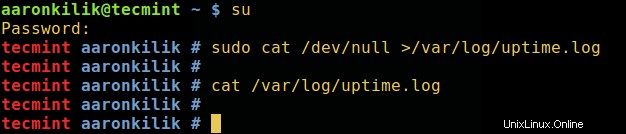
Versuchen Sie, den Unterschied zwischen su und sudo zu verstehen, lesen Sie außerdem ihre Manpages für weitere Richtlinien:
$ man sudo $ man su
4. Beenden Sie einen Prozess in Linux
Manchmal, wenn Sie einen Prozess mit den Befehlen kill, killall oder pkill beenden möchten, funktioniert es möglicherweise nicht, und Sie stellen fest, dass der Prozess weiterhin auf dem System ausgeführt wird.
Um einen Prozess destruktiv zu beenden, senden Sie den -KILL signalisieren.
Ermitteln Sie zuerst seine Prozess-ID und beenden Sie ihn dann wie folgt:
$ pidof vlc $ sudo kill -KILL 10279

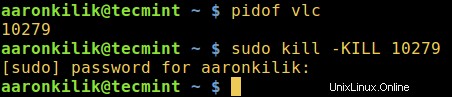
Überprüfen Sie den Kill-Befehl auf zusätzliche Verwendungsoptionen und Informationen.
5. Datei unter Linux dauerhaft löschen
Normalerweise verwenden wir den rm-Befehl um Dateien von einem Linux-System zu löschen, werden diese Dateien jedoch nicht vollständig gelöscht, sie werden einfach auf der Festplatte gespeichert und versteckt und können diese Dateien unter Linux immer noch wiederherstellen und von einer anderen Person eingesehen werden.
Um dies zu verhindern, können wir den shred-Befehl verwenden was den Dateiinhalt überschreibt und optional auch die Datei löscht.
$ shred -zvu tecmint.pdf
Die im obigen Befehl verwendeten Optionen:
-z– fügt eine abschließende Überschreibung mit Nullen hinzu, um das Schreddern zu verbergen.-u– hilft beim Abschneiden und Entfernen von Dateien nach dem Überschreiben.-v– zeigt den Fortschritt an.

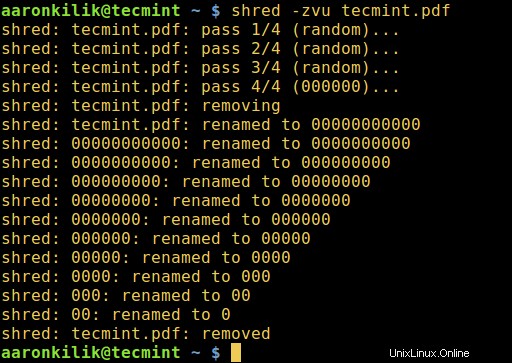
Lesen Sie die Shred-Manpage für zusätzliche Gebrauchsanweisungen:
$ man shred
6. Mehrere Dateien unter Linux umbenennen
Sie können unterwegs mehrere Dateien in Linux umbenennen, indem Sie rename aufrufen Befehl.
Es benennt die angegebenen Dateinamen gemäß einer im ersten Argument angegebenen Regel um.
Der folgende Befehl benennt alle .pdf um Dateien nach .doc , hier 's/\.pdf$/\.doc/' ist die Regel:
$ rename -v 's/\.pdf$/\.doc/' *.pdf

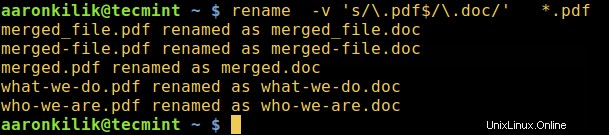
Das nächste Beispiel benennt alle Dateien um, die "*.bak" entsprechen um die Erweiterung zu entfernen, wobei 's/\e.bak$//' ist die Regel.
7. Unter Linux auf Rechtschreibung prüfen
Der look-Befehl Zeilen anzeigt, die mit einer bestimmten Zeichenfolge beginnen, kann es Ihnen helfen, die Rechtschreibung eines Wortes in der Befehlszeile zu überprüfen. Obwohl es nicht so effektiv und zuverlässig ist, schau ist immer noch eine nützliche Alternative zu anderen leistungsstarken Rechtschreibprüfungen:
$ look linu $ look docum

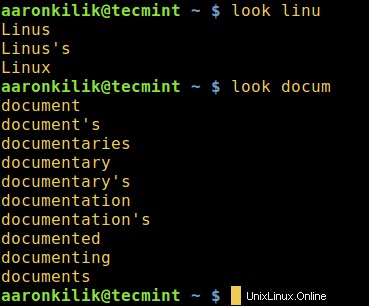
8. Suchen Sie auf der Handbuchseite nach der Beschreibung des Schlüsselworts
Das Mannkommando wird verwendet, um manuelle Eingabeseiten von Befehlen anzuzeigen, wenn es mit -k verwendet wird wechseln, durchsucht es die Kurzbeschreibungen und Handbuchseitennamen nach dem Schlüsselwort printf (wie adjust, apache und php in den folgenden Befehlen) als regulärer Ausdruck.
$ man -k adjust $ man -k apache $ man -k php
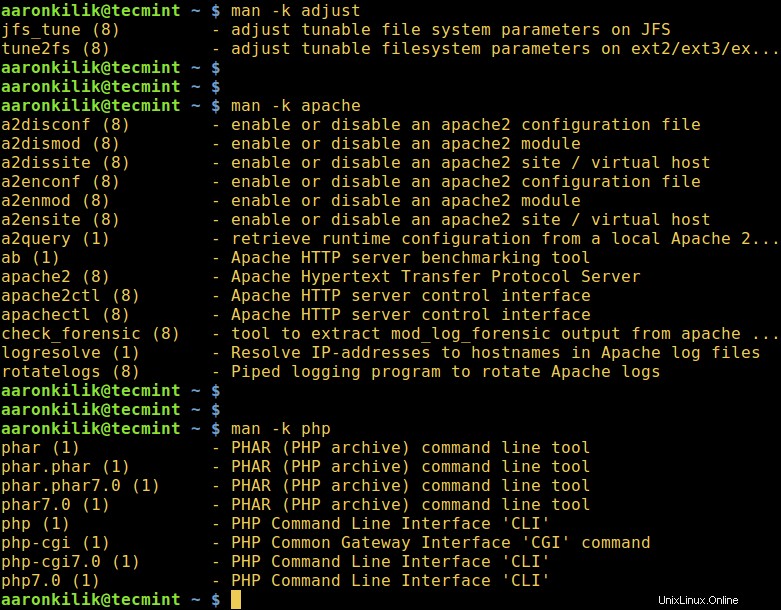
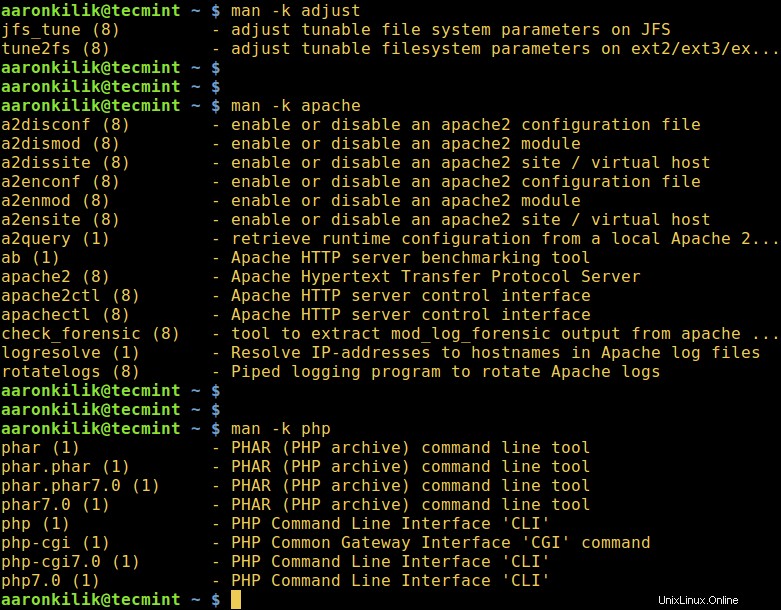
9. Protokolle in Echtzeit unter Linux ansehen
Mit watch-Befehl , können Sie regelmäßig einen anderen Linux-Befehl ausführen, während Sie dessen Ausgabe im Vollbildmodus anzeigen, und neben dem tail-Befehl, der zum Anzeigen der letzten Teile einer Datei verwendet wird, ist es möglich, die Aufzeichnung von Protokolleinträgen in einer Protokolldatei zu beobachten.
Im folgenden Beispiel sehen Sie sich die Protokolldatei der Systemauthentifizierung an. Öffnen Sie zwei Terminalfenster, zeigen Sie die Protokolldatei zum Ansehen in Echtzeit im ersten Fenster wie folgt an:
$ sudo watch tail /var/log/auth.log
Sie können auch den Befehl tail verwenden, der die letzten Teile einer Datei anzeigt. Es ist -f Flag ermöglicht das Beobachten von Änderungen in einer Datei in Echtzeit, daher ist es möglich, die Aufzeichnung von Protokolleinträgen in einer Protokolldatei zu beobachten.
$ sudo tail -f /var/log/auth.log
Führen Sie die folgenden Befehle im zweiten Terminal aus, während Sie den Inhalt der Protokolldatei im ersten Fenster beobachten:
$ sudo mkdir -p /etc/test $ sudo rm -rf /etc/test
10. Alle in Shell integrierten Befehle auflisten
Eine eingebaute Shell ist ein Befehl oder eine Funktion, die von innen aufgerufen und direkt in der Shell selbst ausgeführt wird, anstatt eines externen ausführbaren Programms, das die Shell von der Festplatte laden und ausführen würde.
Führen Sie Folgendes aus, um alle Shell-Builts und ihre Verwendungssyntax aufzulisten:
$ help
Als abschließende Bemerkung sind Kommandozeilen-Tricks und -Tipps immer praktisch und machen das Erlernen und Verwenden von Linux besonders für Neulinge einfach und unterhaltsam.
Sie können uns auch andere nützliche und interessante Kommandozeilen-Tricks oder -Tipps in Linux, auf die Sie gestoßen sind, über das Kommentarformular unten mitteilen.